Come cambiare il carattere dell'ora sulla schermata di blocco dell'iPhone?
Pubblicato: 2023-05-28iOS non fornisce un'opzione integrata per modificare il carattere in modo specifico per la visualizzazione dell'ora sulla schermata di blocco di un iPhone. L'aspetto e lo stile della schermata di blocco, incluso il carattere utilizzato per l'ora, sono determinati dalle impostazioni di sistema e non possono essere modificati senza eseguire il jailbreak del dispositivo.
Sulla schermata di blocco dell'iPhone, controlli l'ora, la data, il giorno e il mese numerose volte al giorno. Di conseguenza, personalizzare il tuo iPhone con il tuo colore e carattere tipografico farà molto. La gente si chiede come cambiare il carattere dell'ora su iPhone!

La schermata di blocco dell'iPhone è stata aggiornata con iOS 16. Ci sono una serie di nuovi sfondi dinamici tra cui scegliere, che puoi personalizzare ulteriormente con i widget delle tue app. Un'altra differenza tra iOS 15 e iOS 16 è che il carattere dell'ora/orologio è cambiato in uno stile più spesso, a differenza del carattere sottile dell'orologio in iOS 15. Ecco come cambiare il carattere dell'orologio su iPhone. La schermata di blocco di iOS 16 offre numerose opzioni di personalizzazione. Oltre a molte altre opzioni, puoi selezionare sfondi meteo animati e album di immagini mescolati. Ma un piccolo aggiustamento è che ora puoi scegliere il tuo carattere per la schermata di blocco.
Perché le opinioni degli utenti sulla modifica dell'iPhone?
Naturalmente, c'è una resistenza iniziale a ogni nuovo progetto. Tuttavia, il problema è un po' più serio con questo particolare aggiustamento. La nuova dimensione del carattere non si fonde con il design di iOS 16. Le persone sono sconvolte da questo cambiamento poiché il nuovo orologio fa sembrare altri elementi dell'interfaccia utente di iOS 16 come oggetti alieni.
- Cambia il carattere sulla schermata di blocco dell'iPhone
- Tocca e tieni premuta a lungo la schermata di blocco dell'iPhone dopo l'aggiornamento a iOS 16. La nuova galleria della schermata di blocco è ora accessibile.
- Devi prima creare un nuovo sfondo se desideri sostituirne uno obsoleto predefinito da Apple. Per cambiare lo sfondo corrente in qualsiasi altro caso, tocca Personalizza nella parte inferiore dello schermo.
- Fare clic sul testo dell'ora sull'orologio. Di conseguenza, verrà visualizzato un nuovo pannello Font e colore.
- Seleziona un carattere diverso dalle opzioni del menu toccandolo. La seconda scelta nella griglia è il minuscolo carattere tipografico iOS 15 datato.
- Dopo aver selezionato un nuovo carattere, fai clic sulla "x" per terminare il pannello.
- Per salvare le modifiche, tocca l'icona "Fine" nell'angolo in alto a destra dello schermo. Per confermare, tocca "Imposta come coppia di sfondi".
- La schermata di blocco ora mostrerà il carattere tipografico iOS 15 obsoleto se hai seguito le istruzioni precedenti e hai scelto la seconda opzione di carattere.
Puoi usare uno degli altri caratteri tipografici nuovi di zecca se ti senti più audace. Bold, Light, Rounded, Stencil, Serif, Serif Heavy, Slab e Rails sono tutti caratteri che possono essere utilizzati nella schermata di blocco di iOS 16. Light corrisponde al carattere tipografico di iOS 15, mentre Bold è il nuovo carattere predefinito di iOS 16. Aprendo lo stesso pannello Carattere e colore e selezionando un colore dalla tavolozza nella parte inferiore del pannello, puoi anche modificare il colore del testo dell'ora. Puoi trascinare il cursore che appare dopo aver toccato un colore per modificare ulteriormente la sfumatura.
Come cambiare il carattere sulla schermata di blocco dell'iPhone?
Il carattere, i colori e le animazioni utilizzati in un prodotto hanno comunque un impatto su come pensiamo e ci sentiamo al riguardo, anche quando non ci prestiamo attenzione. Le persone si adattano a particolari scelte di design e notano cambiamenti drastici. Userò un'illustrazione dal mondo reale. Immagina di entrare in una zona giorno e di notare che l'orologio da parete è raddoppiato. Probabilmente ti sentirai come se qualcosa fosse fuori posto a questo punto. Ha senso il motivo per cui gli orologi di iOS 16 stanno causando così tanti problemi alle persone. Sembra ragionevole fornire un modo per personalizzare o annullare le modifiche e tornare al design originale per questo motivo.
Non sarai in grado di alterare e cambiare immediatamente il carattere se selezioni Personalizza su un vecchio sfondo che è già stato installato. Invece, fai clic sul pulsante Aggiungi nuovo e scegli lo sfondo che desideri. Quindi, come accennato in precedenza, tocca l'ora nell'editor per modificare il carattere e il colore. Puoi sbarazzarti della precedente schermata di blocco dopo aver creato e configurato quella nuova. Scorri verso l'alto per cancellarlo dopo aver aperto la galleria.
Come cambiare il carattere dell'ora su iPhone 16?
Ecco come cambiare il carattere sulla schermata di blocco dell'iPhone. Per assisterti con la procedura, attenersi alle procedure seguenti.
Metodo 1: modifica il carattere tipografico dell'orologio.
- Inizia sbloccando il tuo iPhone ma mantenendolo sulla schermata di blocco anziché andare alla schermata principale. Ora, nella schermata di blocco, tieni premuto un punto qualsiasi. In basso, seleziona Personalizza. Ti verrà richiesto di stabilire prima una schermata di blocco se questa è la prima volta. Dopo averlo completato, passa alla fase successiva.
- Il widget di data e ora si trova in alto.
- Per scegliere un carattere tipografico, fai clic su di esso in Carattere tipografico e colore.
- Per applicare e salvare le modifiche, tocca Fine in alto.
- Se decidi di non salvare le modifiche, puoi farlo scegliendo l'opzione Annulla.
- Va notato che il nuovo "font" viene applicato solo all'elemento "time" del widget di data e ora.
Metodo 2: cambia il colore del tuo orologio
- Per iniziare, sblocca il tuo iPhone ma non andare alla schermata iniziale (rimani sulla schermata di blocco). Ora, nella schermata di blocco, tieni premuto un punto qualsiasi. In basso, seleziona Personalizza.
- In alto, tocca il widget di data e ora.
- Tocca qualsiasi colore sotto il carattere tipografico e Colore per selezionarlo e applicarlo al carattere tipografico nella selezione.
- Sposta il cursore in basso a destra oa sinistra per aumentare o ridurre la saturazione.
- Per applicare le modifiche e uscire dalla finestra Carattere e colore, utilizzare il pulsante X (chiudi).
- Per applicare e salvare le modifiche, tocca Fine in alto.
- Se decidi di non salvare le modifiche, puoi farlo scegliendo l'opzione Annulla.
- Tutti gli elementi del widget della schermata di blocco avranno un nuovo colore.
Metodo 3: modifica lo script del carattere sull'orologio
- Per accedere alla modalità di modifica, sblocca il dispositivo e tocca e tieni premuta la schermata di blocco. Quindi seleziona Personalizza.
- In alto, fai clic sull'orologio.
- Seleziona ora il simbolo del globo.
- Lo script che desideri utilizzare per l'orologio della schermata di blocco deve essere selezionato toccando. Sono disponibili le seguenti scelte.
- Per chiudere l'editor dell'orologio, tocca la X.
- Per salvare le modifiche, tocca Fatto adesso.
Come ottenere la data e l'ora dalla schermata di blocco sul mio iPhone?
Ci sono alcuni modi per eliminare l'orologio sulla schermata di blocco del tuo iPhone: – Un metodo è disabilitare l'impostazione “Riduci movimento” andando su Impostazioni > Generali > Accessibilità .

Allo stesso modo, come posso rimuovere l'ora e la data dalla mia schermata di blocco? Per rimuovere l'ora dalla schermata di blocco, scorrere il dito dall'angolo destro verso il basso e poi verso l'alto. Posso rimuovere l'orologio dalla mia schermata di blocco è un'altra domanda. Disattiva "Mostra sempre ora e informazioni" accedendo a Impostazioni > Display > Avanzate > Blocco schermo .
Apri l'app Orologio e seleziona la scheda Orologio mondiale.
Per riposizionare un orologio, tocca la sua posizione attuale, quindi trascinalo nella nuova posizione.
Come cambiare il carattere dell'ora su iPhone e modificare lo stile dell'orologio?
- La schermata di blocco in iOS 16 è apprezzata sia dai professionisti che dagli utenti. E con una buona ragione perché ha reso possibile la personalizzazione della schermata di blocco.
- Inoltre, iOS 16 ti consente di personalizzare l'aspetto dell'orologio sulla schermata di blocco del tuo iPhone. Quindi impariamo come modificare il design dell'orologio sulla schermata di blocco dell'iPhone se vuoi provare questa funzione estremamente interessante.
- Inizia utilizzando Touch ID o Face ID per sbloccare il tuo iPhone. È quindi possibile accedere alla galleria di sfondi della schermata di blocco premendo a lungo lo schermo.
- La possibilità di personalizzare il quadrante dell'orologio e la schermata Home è una delle tante opzioni di personalizzazione in iOS 16. Seguendo le nostre istruzioni, puoi personalizzare il carattere tipografico utilizzato per l'orologio sulla schermata di blocco del tuo iPhone. Hai alcune opzioni se desideri modificare l'orologio sulla schermata di blocco.
- Esaminiamo prima come regolare l'ora direttamente dalla schermata di blocco:. - Premi a lungo un punto qualsiasi della schermata di blocco quando sei lì.
Cosa succede se il carattere e il colore vengono modificati?
Se hai cambiato il carattere tipografico nella pagina di modifica, potresti aver già notato che è stato interessato solo l'elemento "ora" del widget di data e ora; l'elemento "data" sopra di esso e i testi di qualsiasi widget della schermata di blocco rimangono intatti. Al contrario, le parole e gli altri elementi dei widget della schermata di blocco vengono influenzati quando si modifica il colore.
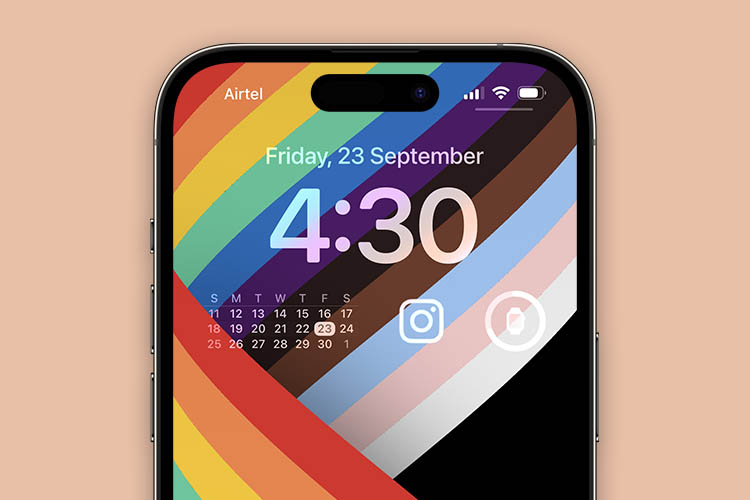
Conclusione
Su iOS 16, questo è tutto ciò che serve per cambiare il carattere e il colore della schermata di blocco. Una caratteristica affascinante da esaminare è la personalizzazione della schermata di blocco, disponibile direttamente nella schermata di blocco. Perché attenersi agli standard noiosi quando puoi mescolare un po' le cose?
Non esitate a lasciare commenti o raccomandazioni se ne avete.
